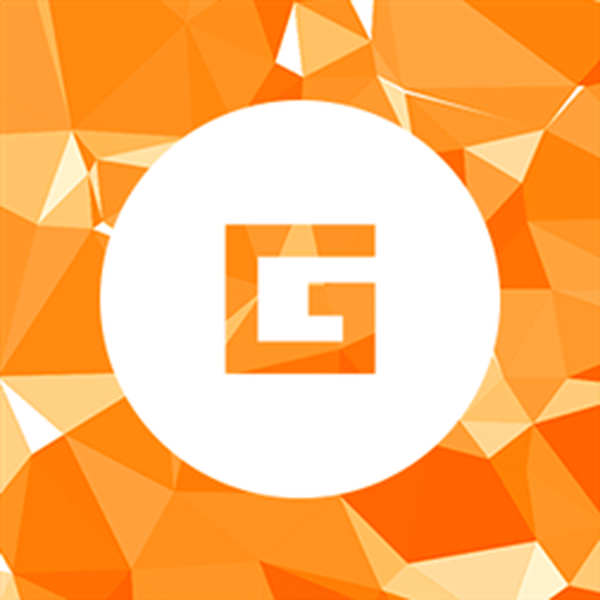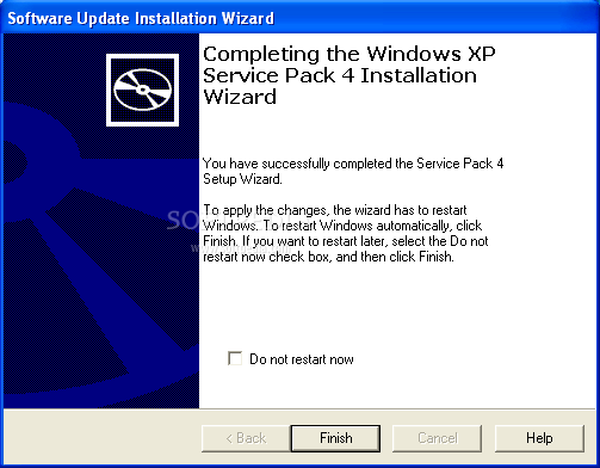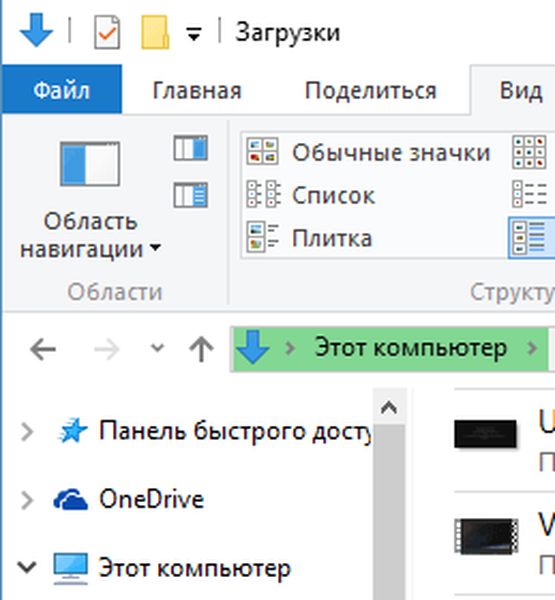Ebben a cikkben szeretnék beszélni a Windows funkcióról, amely lehetővé teszi jelentős helymegtakarítást a merevlemezen - a tömörítési funkciót. A beépített tömörítési funkció először jelent meg a Windows XP-ben, a Windows következő verzióiban ez a funkció mindig jelen van. Kétféle tömörítés támogatott:
- NTFS fájlrendszer-tömörítés
- Tömörített ZIP mappák (tömörített mappák)
összenyomás NTFS - ez az archiválás az NTFS fájlrendszer szintjén zajlik; a fájlrendszer-illesztőprogram átlátható módon hajtja végre. Az NTFS tömörítés alkalmazható a teljes fájlokra, mappákra és lemezekre. Ehhez minden tömörített objektumhoz egy speciális tömörítési állapot attribútumot rendelnek, amely jelzi, hogy a fájl tömörítve van-e. Ennek a tömörítésnek a sajátosságai vannak:
- Az NTFS tömörítés csak az NTFS fájlrendszer partícióin lehetséges
- Egy tömörített fájl vagy mappa elérésekor az átlátszó dekompressziót hajtják végre, azaz a felhasználó nem látja a különbséget a tömörített és a szokásos fájlok között a Windows rendszerben, és könnyen másolhat, hozzáadhat vagy törölhet fájlokat egy tömörített mappába.
- Az NTFS-en tömörített objektumok megjelenítéséhez speciális színsémát használunk (alapértelmezés szerint a tömörített fájlok neve az Explorerben kék színben jelenik meg)
- A tömörített fájlhoz való hozzáférési sebesség alacsonyabb, mert a rendszereknek némi időre van szükségük a kicsomagoláshoz (a modern rendszereknél egy ilyen művelet nem okoz nehézségeket, tehát a késleltetés szabad szemmel szinte láthatatlan).
- A tömörítés gyengébb, mint ZIP mappák vagy más archívumok használatakor, de a sebessége sokkal nagyobb
tömörített ZIP mappák A fájlok archiválását jelenti a beépített zip-archívumok létrehozásával. A tömörített mappák nagyon hasonlóak a normál mappákhoz, néha elfelejtheti, hogy valójában ZIP-archívummal dolgozik. A ZIP mappák jellemzői Windows rendszeren:
- A tömörített ZIP mappák NTFS és FAT köteteken is létrehozhatók.
- Egy tömörített Zip mappából fájlokat nyithat meg, és akár egyes alkalmazásokat is elindíthat
- A zip mappa átvihető egy másik számítógépre, ahol kibontható bármely más tömörítési programmal..
- Egy fájl tömörítéséhez csak át kell helyeznie egy tömörített Zip mappába. Amikor egy fájlt áthelyeznek a Zip mappájukból egy normálba, akkor automatikusan kicsomagolja.
Mappa tömörítése a Windows rendszerben
Az NTFS tömörítés engedélyezéséhez egy könyvtárban kattintson a jobb gombbal rá a Windows Intézőben, és válassza a tulajdonságokat.

Ezután kattintson a gombra fejlett (Egyéb) és jelölje meg az opciót compress tartalom hogy megtakarítás tárcsa tér (Tömörítse a tartalmat a lemezterület megtakarítása érdekében) és nyomja meg kétszer az OK gombot.

A rendszer felteheti a kérdést: csak a mappára vagy az összes alkönyvtárra kívánja-e alkalmazni a változtatásokat (általában 2 pont van kiválasztva), alkalmaz változások hogy ezt mappa, almappákat és fájlok)

Ennek eredményeként a tömörített könyvtár neve és tartalma kék színben jelenik meg a felfedezőben, ami azt jelenti - NTFS tömörítést alkalmaznak az objektumra.

Hasonlítsa össze a beépített Windows eszközök tömörítési arányát
Hasonlítsuk össze a tömörítési szintet különféle eszközökkel, amelyekhez ugyanabból a mappából (az én esetemben a mappa Excel és Word dokumentumokat tartalmaz) először hozzon létre egy ZIP-archívumot (kattintson a jobb gombbal a Küldés-> Tömörített (zip) mappára), majd a engedélyezze az NTFS tömörítést ugyanabban a könyvtárban.
Eredeti mappa mérete - 145 mb
A ZIP mappa mérete 27,4 Mb
NTFS tömörített mappa mérete - 51 Mb (mező érték méret tovább tárcsa a tömörített mappák tulajdonságaiban)

Ie az én esetemben a ZIP-mappába történő tömörítés a leghatékonyabb, és csökkentette annak a könyvtárnak a méretét, amelyet a lemezen elfoglal 81% (míg az NTFS tömörítés mind be van kapcsolva 65%).
A tömörítéssel azonban óvatosnak kell lennie, ez a cikkben ismertetett hibához vezethet. A BOOTMGR tömörítve van a Windows 7 rendszeren. Ezenkívül, ha engedélyezi a tömörítést egy nagy (nagyon nagy) fájlokat tartalmazó könyvtárban, akkor az ilyen lemez (chkdsk) ellenőrzése NAGYON megteheti. hosszú ideig, és ha a lemezt ellenőrzik indításkor, akkor tartsd le, az asztal nem fog megjelenni hamarosan ...